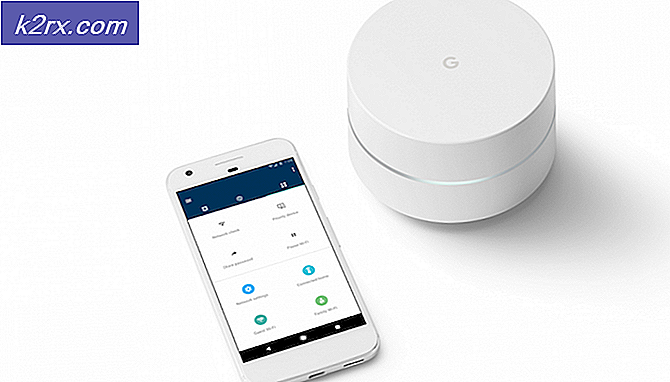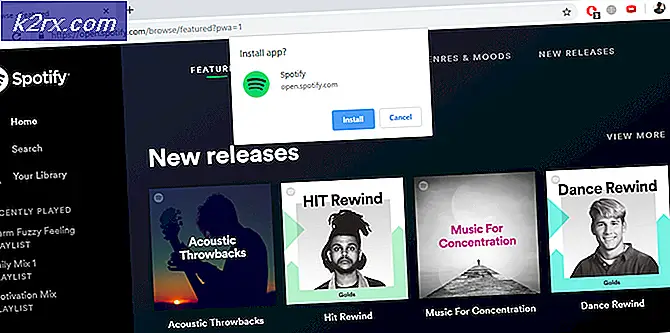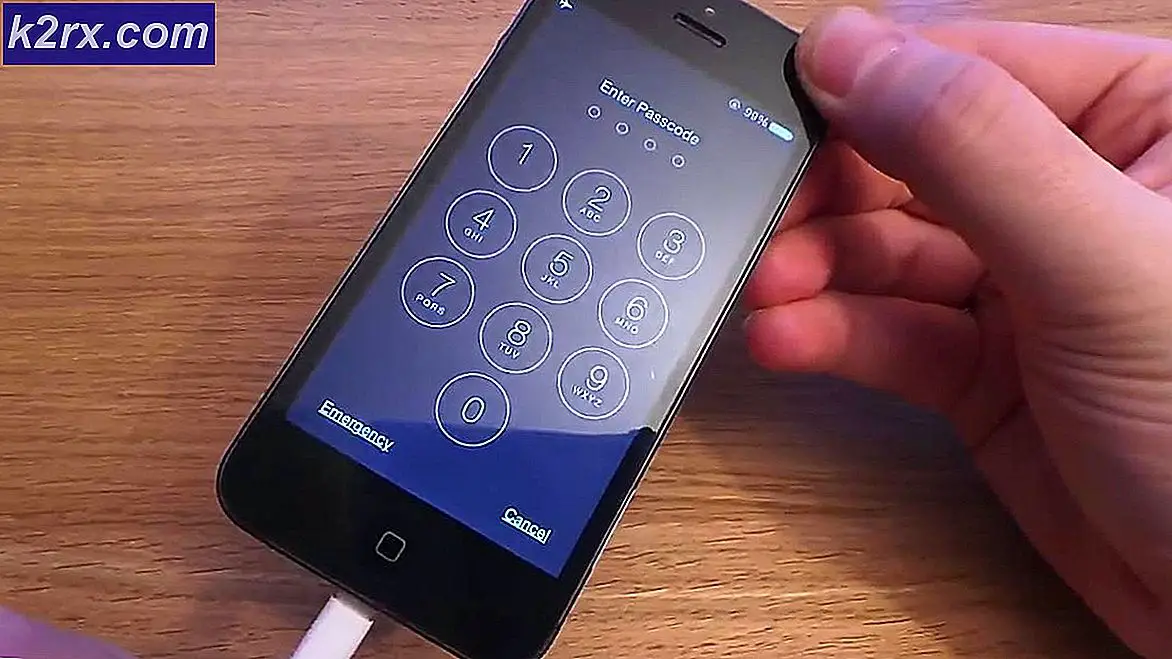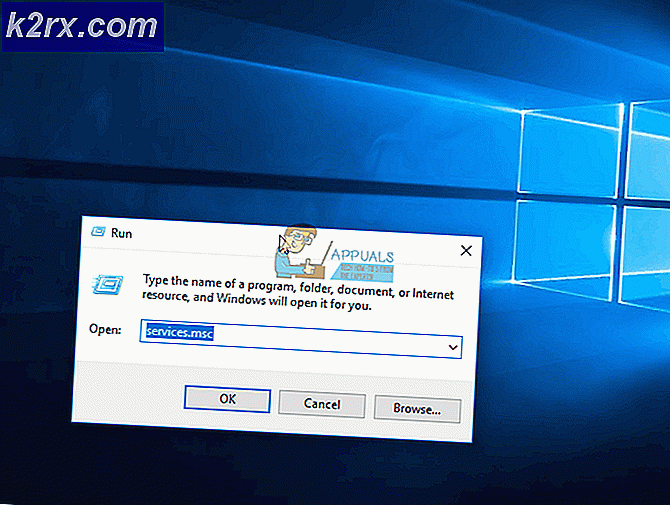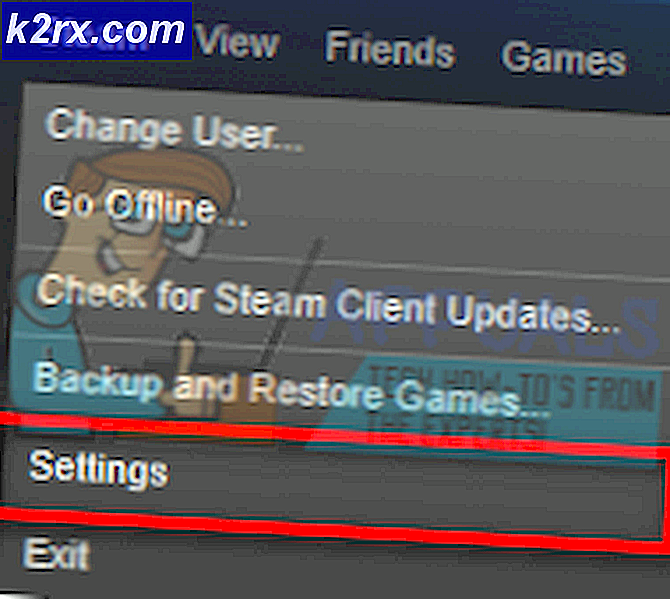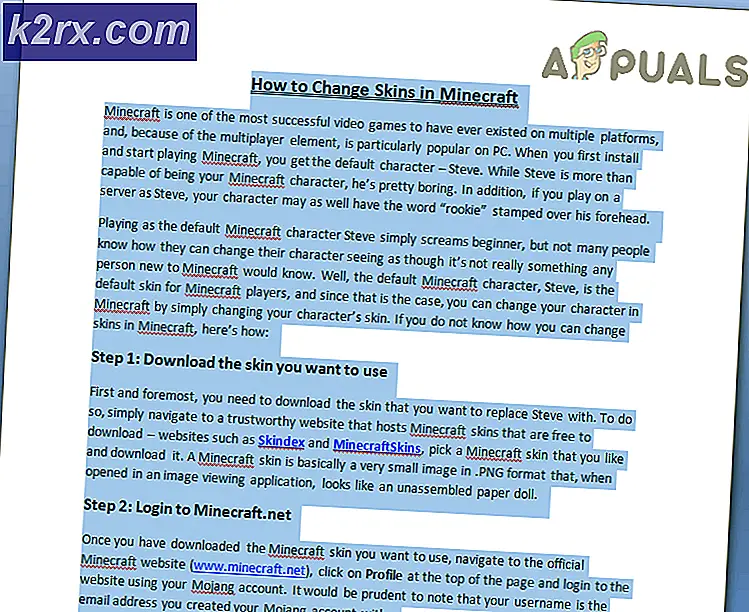Hoe u Outlook-fout 80041004 op Windows kunt oplossen
Sommige Windows-gebruikers komen de 80041004 foutcode bij het verzenden of ontvangen van e-mails met Microsoft Outlook. Er is bevestigd dat dit probleem zich voordoet in Windows 7, Windows 8.1 en Windows 10.
Het blijkt dat er een aantal verschillende scenario's zijn die verantwoordelijk kunnen zijn voor het verschijnen van deze foutcode. Hier is een shortlist met mogelijke boosdoeners:
Nu u de 2 mogelijke boosdoeners kent, zijn hier 2 methoden die u zullen helpen dit probleem op te lossen:
Methode 1: het e-mailaccount opnieuw toevoegen aan Outlook
In de meeste gevallen zal dit probleem optreden als gevolg van een of ander type beschadigde tijdelijke gegevens die aan uw account zijn gekoppeld. Dit type probleem treedt meestal op nadat een AV-scan bepaalde Outlook-bestanden in quarantaine heeft geplaatst of na een onverwachte computeronderbreking. Dit probleem kan ervoor zorgen dat onze Outlook-installatie de gegevens niet correct kan synchroniseren.
Als dit scenario van toepassing is, zou u het probleem moeten kunnen oplossen door het e-mailaccount opnieuw aan te maken vanuit het menu Mail in de klassieke interface van het Configuratiescherm.
Hier is een korte stapsgewijze handleiding door het hele proces van het opnieuw toevoegen van het e-mailaccount aan Outlook:
- druk op Windows-toets + R om een Rennen dialoog venster. Typ vervolgens 'controle' in het tekstvak en druk op Enter om de klassieke interface van het configuratiescherm te openen.
- Nadat je binnen bent Controlepaneel, gebruik de zoekfunctie in de rechterbovenhoek van het scherm om te zoeken naar ‘mail‘.
- Klik vervolgens in de lijst met resultaten op Mail (Microsoft Outlook) uit de lijst met resultaten. Ga vervolgens naar het tabblad E-mail en klik op het Nieuw… knop.
- Als je eenmaal binnen bentAccount toevoegenVoer uw e-mailadres en wachtwoord in voordat u doorgaat met het toevoegen van een nieuw account.
- Ga vervolgens terug naar Accountinstellingen> E-mail en verwijder het oude account (het account dat u problemen gaf) door op te klikken Verwijderen.
- Selecteer ten slotte de nieuw aangemaakte e-mail en klik opStel in als standaard.
- Open Outlook opnieuw en kijk of het probleem nu is verholpen.
Om het geval hetzelfde 80041004 Er treedt nog steeds een fout op wanneer u probeert e-mails te verzenden of te ontvangen via Outlook, ga naar de volgende mogelijke oplossing hieronder.
Methode 2: een nieuw profiel maken
Als de eerste methode niet voor u werkte en u deze fout regelmatig ziet terwijl uw IMAP-account is verbonden met Outlook, is de kans groot dat u te maken heeft met een beschadigd Outlook-profiel.
Als dit scenario van toepassing lijkt te zijn, volgt u de onderstaande instructies om uw huidige Outlook-profiel te verwijderen en een geheel nieuw profiel te maken:
- Zorg er allereerst voor dat Outlook en alle bijbehorende services volledig zijn gesloten.
- druk op Windows-toets + R om een Rennen dialoog venster. Typ vervolgens ‘Control.exe’ en druk op Enter om het Klassiek configuratiescherm venster.
- Als je eenmaal binnen bent Contol paneel, scrol omlaag door de lijst met items en klik op E-mail (Microsoft Outlook).
- Klik vervolgens op Profielen weergeven (onder Profielen), ga je gang en selecteer het Outlook-profiel dat je actief gebruikt en klik op Verwijderen er van af komen.
- Wanneer u wordt gevraagd door het bevestigingsvenster, klikt u op Ja om het verwijderingsproces te voltooien.
- Begin ten slotte Outlook opnieuw en voer de vereiste stappen uit om uw e-mailaccount opnieuw te configureren en kijk of het probleem nu is verholpen.